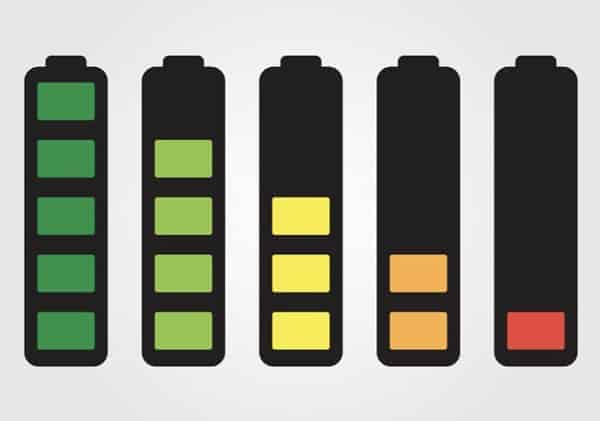Как удалить мусор с Android-устройства
Если вам обычно не хватает места на вашем мобильном телефоне, здесь мы приглашаем вас узнайте, как удалить мусор с вашего Android-устройства, чтобы избежать медленной работы.
Независимо от того, сколько у вас места для хранения, этого никогда не бывает!, потому что в телефоне мы сохраняем все, что хотим. Что ж, неправда, мы тоже можем воспользоваться облаком.
А время стереть все лишнее рано или поздно придет, не важно, что у вашего сотового телефона большой объем памяти.
Тем более, когда у вашего мобильного телефона очень ограниченный объем памяти или когда у вас нет карты памяти из-за большого объема фотографий, видео и документов, которые вы храните.
Но когда мобильный телефон становится медленным, не все виноваты в сохранении такого большого количества информации, некоторые приложения также вносят свой вклад, занимая место.
Вот почему вы должны определить, какая информация действительно необходима, а какая становится мусором и лишает вас места на вашем смартфоне.
Например, все изображения, которые приходят через WhatsApp, в какой-то момент очень забавны, но стоит ли их хранить? Конечно, нет!
С другой стороны, знаете ли вы, сколько приложений вы установили на свой Android? Сколько вы действительно часто используете? Их мало, правда?
Если вы проанализируете, вы увидите, что многие из них больше не помнят, почему вы их загрузили, и они излишне занимают место и замедляют работу вашего устройства.
Что делать, чтобы удалить мусор с Android-устройства
Для удалить мусор со своего Android-устройства Есть несколько вариантов, которые вы можете применить отдельно или в качестве дополнения, в том числе:
-
-
Определите и удалите приложения, которые вам не нужны или которые вы не используете на своем мобильном телефоне.
-
Удалите папки WhatsApp с фотографиями и мемами.
-
Удалите повторяющиеся фотографии и видео, которые не в фокусе или которые больше не представляют что-то важное в ваших воспоминаниях.
-
При необходимости удалите кеш.
-
Давайте посмотрим, из чего состоит каждый из этих вариантов и чем они вам помогут. убери мусор со своего мобильного.
Определите и удалите приложения, которые вам не нужны или которые вы не используете на своем мобильном телефоне.
Ты знаешь очень хорошо какие приложения вы не часто используете, поэтому у вас есть возможность удалять их по одному.
Или вы можете использовать инструмент, который поможет вам с этой задачей быстро и легко, хотя, как это ни парадоксально, это означает загрузку еще одного приложения на свое устройство..
Эти типы приложений требуют, чтобы вы предоставили им права администратора и отметили приложения, которые вы хотите удалить, среди наиболее часто упоминаемых пользователями в магазине Google Play:
Файловый менеджер ES File Explorer
И последнее, но не менее важное: мы приглашаем вас попробовать Files by Google, одно из самых последних его приложений.
Приложение было настолько популярно среди пользователей, что на момент публикации у него уже было более 1 054 150 отзывов и более 100 000 000 загрузок и установок на устройствах Android; чтобы скачать его, пройдите по этой ссылке: Файлы от Google: освободите место на телефоне
Удалите папки WhatsApp с фотографиями и мемами
Вы когда-нибудь подсчитывали количество сообщений, которые получаете ежедневно в этом чате? Вы даже представить себе не можете, сколько изображений и мемов вы сохраняете за месяц, просто проверьте папку, и вы будете удивлены.
Возможно, что просто удалив содержимое этой папки, ваше устройство восстанавливает большой объем памяти.
Конечно, если вы найдете ценную информацию, которую хотите сохранить, лучше всего переместить ее в специальную папку или, еще лучше, сохранить ее в облаке и сразу удалить остальную часть.
Процедура очень проста, выполните следующие действия:
- Войдите в раздел настроек WhatsApp.
- Выберите опцию «Данные и хранилище.
- Затем выберите «Использование хранилища» (там вы увидите размер сохраненных чатов)
- Определите те чаты, у которых больше всего места для хранения
- Выберите «Автоматическая загрузка мультимедиа» и выберите «Никогда», чтобы фотографии, аудио и видео не загружались автоматически.
Если вы хотите удалить все содержимое папкиWhatsApp, вы также можете использовать файловый менеджер, подобный упомянутым в предыдущем разделе, чтобы ускорить процесс удалить мусор со своего Android-устройства.
Удалите фото и видео, которые вас больше не интересуют
Давайте будем честными, иногда мы сохраняем слишком много фотографий и видео, иногда мы сохраняем несколько версий одной и той же фотографии, выбираем лучшую и удаляем остальные.
В других случаях у нас есть фотографии событий, моментов и людей, которые больше не являются частью нашей жизни. Тогда зачем их спасать!
Важная вещь в сохранении и сборе воспоминаний – это заново пережить незабываемые моменты, но если они больше не имеют того значения, к которому они привыкли, нет смысла их хранить.
А те, кто заслуживает быть частью ваших воспоминаний, загрузите их в облако, чтобы освободить место на вашем мобильном телефоне, воспользуйтесь преимуществами всего пространства, которое Google Фото предлагает бесплатно с вашей учетной записью электронной почты.
Кеш приложения также создает мусор на мобильном телефоне?
Чтобы ответить на этот вопрос, вам нужно сначала понять что такое кеш, какова его функция и что влечет за собой ее удаление.
Эта память – это то, что позволяет вам быстро получить доступ к приложению, это временные данные, называемые кэш-памятью.
Когда приложение загружает слишком много файлов предварительного просмотра, как в случае с некоторыми социальными сетями, оно использует много места для хранения.
Итак, в этих случаях очистить кеш удобно, поскольку он перезагружается в соответствии с использованием приложения.
Итак, ответ на вопрос: хотя кеш не может быть должным образом каталогизирован как мусор на мобильном устройстве, поскольку это необходимо для работы приложений, если оно способно очищать каждый определенный период времени для повышения производительности устройства.
В зависимости от необходимости возможно очистить данные кеша приложения которые используются чаще всего, вводятся один за другим.
Это также можно сделать через меню настроек мобильного телефона в разделе «Место хранения“, Просто выберите:”Кэшированные данные”, Щелкните этот параметр и подтвердите, чтобы очистить данные кеша всех приложений.
Так очистка кеша – вариант, когда обновления затруднены из-за нехватки места, а когда такие приложения, как WhatsApp и Facebook, среди прочего, сохраняют слишком много временных файлов.
Надежное приложение для очистки кеша на вашем Android – это Norton CleanПомимо того, что он безопасен, он не запрашивает разрешения, которые ставят под угрозу безопасность вашей информации.
Выводы и рекомендации по удалению мусора с Android
В заключение, существует множество вариантов удаления мусора и восстановления места для хранения на вашем мобильном телефоне, вы можете комбинировать несколько из них для достижения оптимальных результатов.
Наконец, следуйте этим рекомендациям, чтобы очистить мусор с вашего Android-устройства.
- Настройте автоматическую очистку папки загрузок в разделе настроек вашего устройства.
- Если вы предпочитаете, вы можете использовать приложение для периодической очистки, некоторые файловые менеджеры отлично справляются с этой задачей, лучше всего в Play Store находится Files by Google.
-
Используйте облако, чтобы сохранять важные фотографии, видео и документы и освобождать место на вашем мобильном телефоне, лучшие варианты: Google Fotos, Google Drive, Dropbox, y OneDrive.
-
В Google Фото можно запланировать регулярное резервное копирование и синхронизацию.
-
При необходимости очищайте кеш, хотя обычно это не рекомендуется, так как это может повлиять на правильное функционирование часто используемых приложений.
-
Очистите папку WhatsApp и отключите автоматическую загрузку файлов.
-
Держите устройство с последней версией операционной системы.
-
Удалите приложения, которые не используются, и отключите те, которые предустановлены, но не используются часто.
-
В случае установки приложений из альтернативных магазинов в Play Store удалите установочные пакеты.
Мы надеемся, что вы извлечете максимальную пользу из этой информации, мы приглашаем вас приступить к работе, чтобы удалить мусор со своего Android-устройства и наслаждайтесь своим мобильным телефоном в полной мере.